Если в процессе связывания стрелок с объектами модели данных окажется, что каких-либо сущностей или атрибутов не хватает, их можно добавить прямо в BPwin, а затем экспортировать в ERwin.
Для редактирования сущностей и атрибутов следует выбрать пункт меню Edit/Entity/Attribute Dictionary. Появляется диалог Entity and Attribute Dictionary (рис. 8).
Диалог Entity and Attribute Dictionary имеет два списка - в верхнем показываются сущности, в нижнем - атрибуты. Для создания новой сущности следует в верхнем поле Entity задать имя сущности (на рис. 8 - "Чертеж") и щелкнуть по кнопке Add. Сущность будет добавлена в список. Если включить опцию BPwinonly, созданная сущность при экспорте не будет передана в ERwin. Кнопки Delete и Update служат соответственно для удаления и обновления сущности. Каждой сущности можно дать определение (кнопка Definition ofselected Entity).
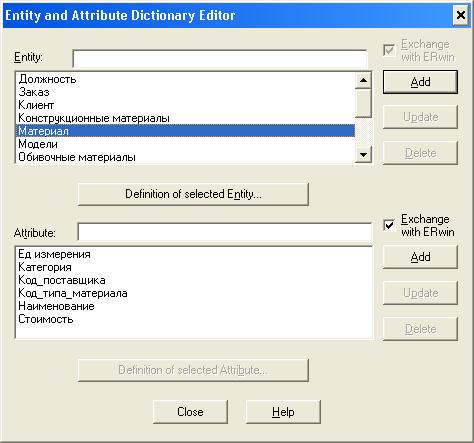
Рис. 6.31 Диалог Entity and Attribute Dictionary
Список атрибутов отображается в нижнем окне. Полностью атрибуты создаются и редактируются аналогично.
После описания сущностей и атрибутов следует щелкнуть по кнопке Close.
Для экспорта данных в BPwin следует выбрать меню File/Export/ ERwin(BPX) и указать файл, в который будет выгружена информация о модели.
В ERwin следует выбрать меню BPwin/Import и указать файл BPX, в который была выгружена информация о модели.
Возникает диалог ERwin/BPwin Entity Sync Editor (рис. 9), в котором отображаются:
• сущности, имеющиеся в модели ERwin, но отсутствующие в ВРХ-файле (окно Unsynched ERwin Entity);
• сущности, имеющиеся в ВРХ-файле, но отсутствующие в модели ERwin (окно Unsynched BPwin Entity);
• сущности, имеющиеся в ВРХ-файле, и соответствующие им сущности в модели ERwin, а также действия по синхронизации, которые будут проводиться ERwin (окно ERwin Entity).
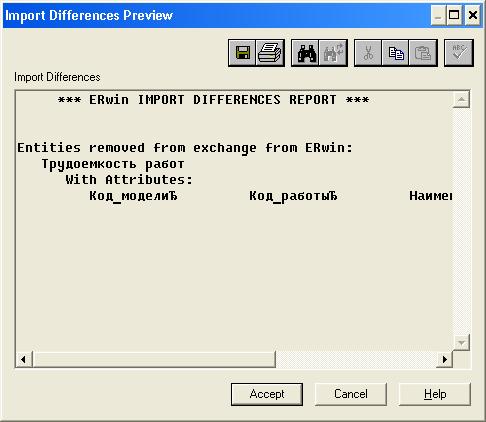
Рис. 6.32 Окно Import Differences Preview
В примере на рис. 6.32 сущность "Трудоемкость работ" будет импортирована из BPX-файла в модель ERwin.
После щелчка по кнопке Execute возникает диалог ERwin/BPwin Subject Sync Editor, который показывает имена работ, которые не соответствуют подмножеству модели (Subject Area) в ERwin. Диалог ERwin/BPwin Subject Sync Editor имеет три окна:
Unsynched ERwin Subject Area - подмножество модели, имеющееся в ERwin, но отсутствующее в BPX- файле;
Unsynched BPwin Activity - работы, имеющиеся в ВРХ-файле, но не соответствующие подмножествам модели в ERwin.
ERwin Subject Area - работы, имеющиеся в ВРХ-файле, и соответствующие им подмножества модели в ERwin, а также действия по синхронизации, которые будут проводиться ERwin.
Кнопками Import, Export и Ignore можно задать действия по синхронизации, которые будут проводиться ERwin. Опция Include Decomp указывает, что все работы декомпозиции выбранной работы будут импортироваться в отдельные подмножества модели. Кнопка Unsync позволяет отменить связывание подмножеств модели и работ.
После щелчка по кнопке Execute запускается процесс импорта BPX-файла. После окончания процесса появляется диалог с протоколом импорта. После щелчка по кнопке OK импортированные сущности (в примере -сущность "Чертеж") и новые подмножества модели вносятся в модель данных.
Импортированная сущность (на рис. 6.34 - сущность "Чертеж") не имеет первичного ключа и не связана с другими сущностями. Назначение атрибутов первичным ключом и связывание сущностей можно провести только средствами ERWin; другими словами, сущности и атрибуты, созданные в BPwin и затем импортированные в ERWin, можно рассматривать как заготовку для создания полноценной модели данных, а не как готовую модель.
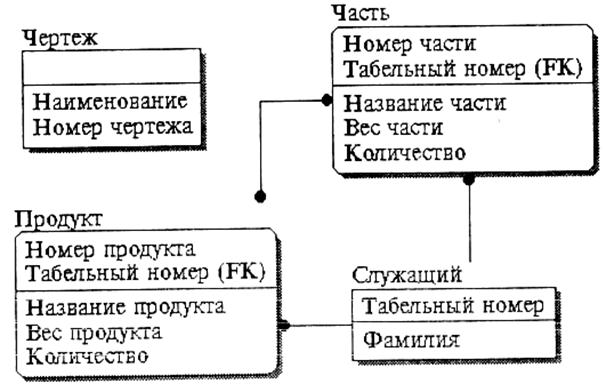
Рис. 6.35 Модель данных после импорта сущности "Чертеж"
 2015-04-01
2015-04-01 2385
2385








